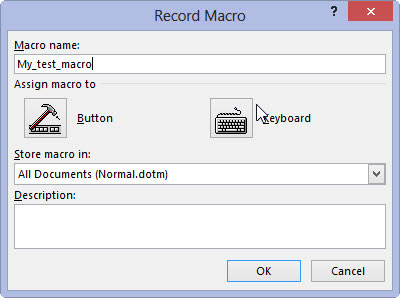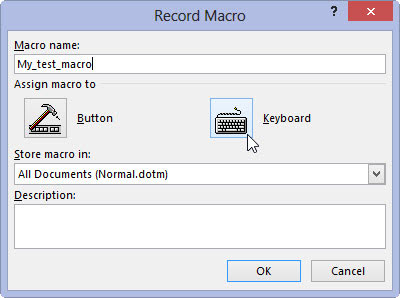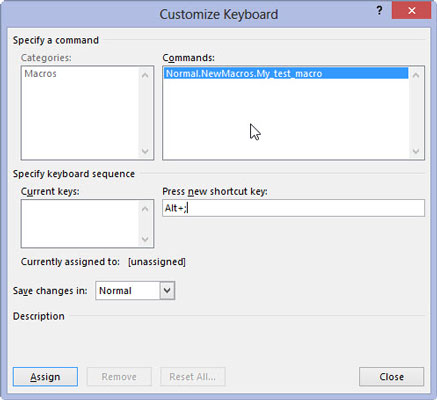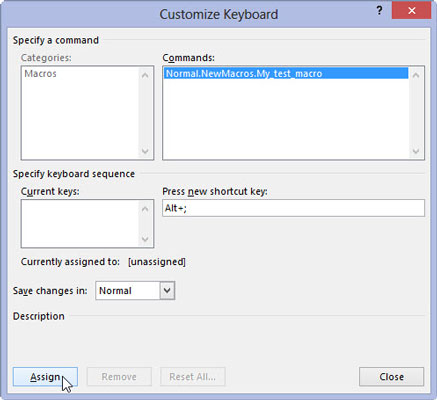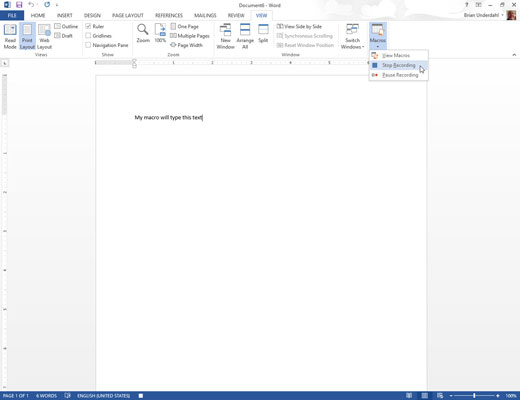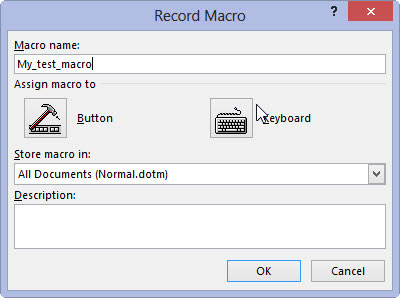
На картици Приказ изаберите Макрои→ Сними макро и дајте макроу име у дијалогу Сними макро.
Дајте му описно име.
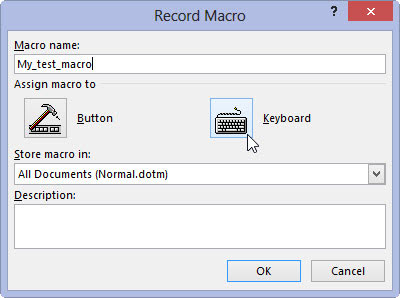
Кликните на дугме Тастатура да доделите пречицу на тастатури макроу.
Користите овај приступ пре него што изаберете опцију Дугме, што је више посла.
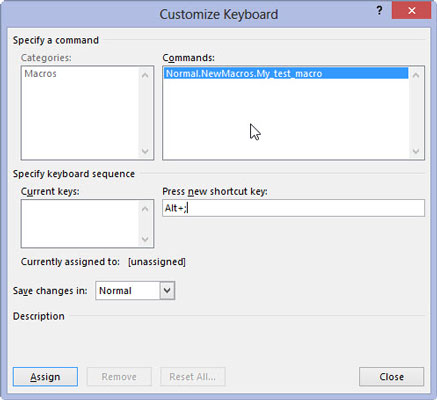
Унесите комбинацију пречице на тастатури.
Већину добрих комбинација Ворд већ користи, иако многе комбинације слова Цтрл+Алт+ нису.
Унесите комбинацију пречице на тастатури.
Већину добрих комбинација Ворд већ користи, иако многе комбинације слова Цтрл+Алт+ нису.
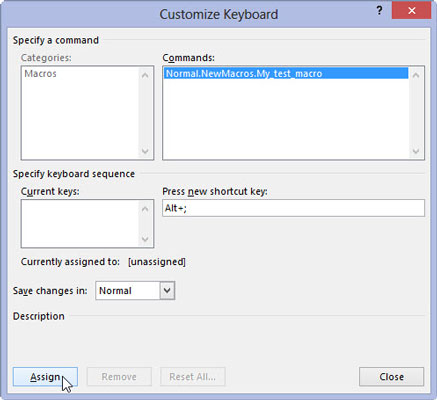
Кликните на дугме Додели.
Ово додељује макро.

Кликните на дугме Затвори.
Сада снимате макро у Ворд-у. Све што радите се снима, од куцања текста до избора команди и подешавања опција.
Ако само тестирате воде, откуцајте неки текст. То је довољно добро.'
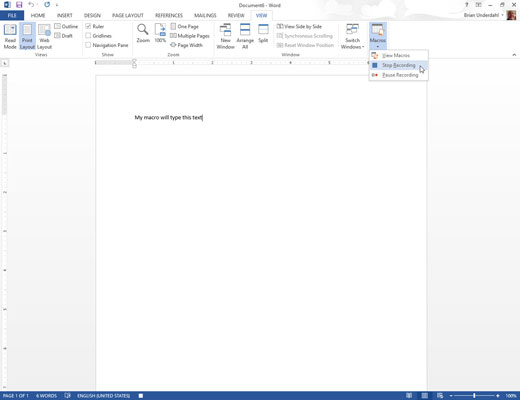
Да бисте зауставили снимање, изаберите Макрои→ Заустави снимање.
Макро је сачуван.
Да бисте репродуковали макро, притисните пречицу на тастатури коју сте доделили. Ворд понавља све радње предузете док се макро снимао, репродукујући их као да сте управо издали команде или сами укуцали текст.
Да бисте прегледали макрое које сте направили, изаберите Макрои→ Прикажи макрое. Можете ручно покренути макро из дијалога Макрои или можете преименовати, уредити или избрисати макрое. Знате процедуру.
Макрои у Ворду продиру у арену компјутерског програмирања. Ако желите да се бавите макроима, пронађите књигу или ресурс на програмском језику Мицрософт Висуал Басиц за апликације.